Мобильное приложение | Подача заявки и подписание
В этой статье:
- Создание заявки инициатором
- Согласование заявки подписантом
🔸🔸🔸
🔸🔸🔸
Создание заявки инициатором
Шаг 1. Создание заявки
В приложении перейдите в раздел «Заявки».
Нажмите кнопку «Создать заявку».
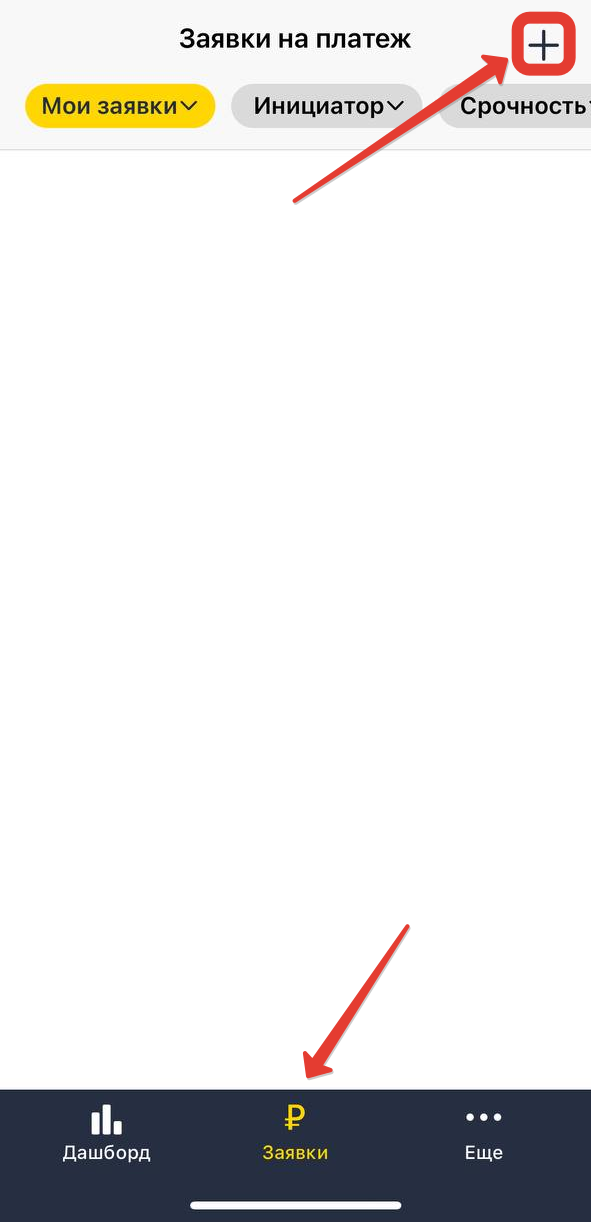
Шаг 2. Заполнение основных полей
При необходимости отметьте галочкой заявку как «Срочная».
Укажите «Маршрут согласования».
Поставьте «Дату платежа».
Выберите «Статью расходов».
В поле «Банковский счет» выберите счёт для оплаты.
💡Можно создать отдельный счёт для заявок. Финальный счёт для списания укажет финансовый менеджер или бухгалтер на этапе согласования.
📝 Настройки справочника банковских счетов (ссылка)
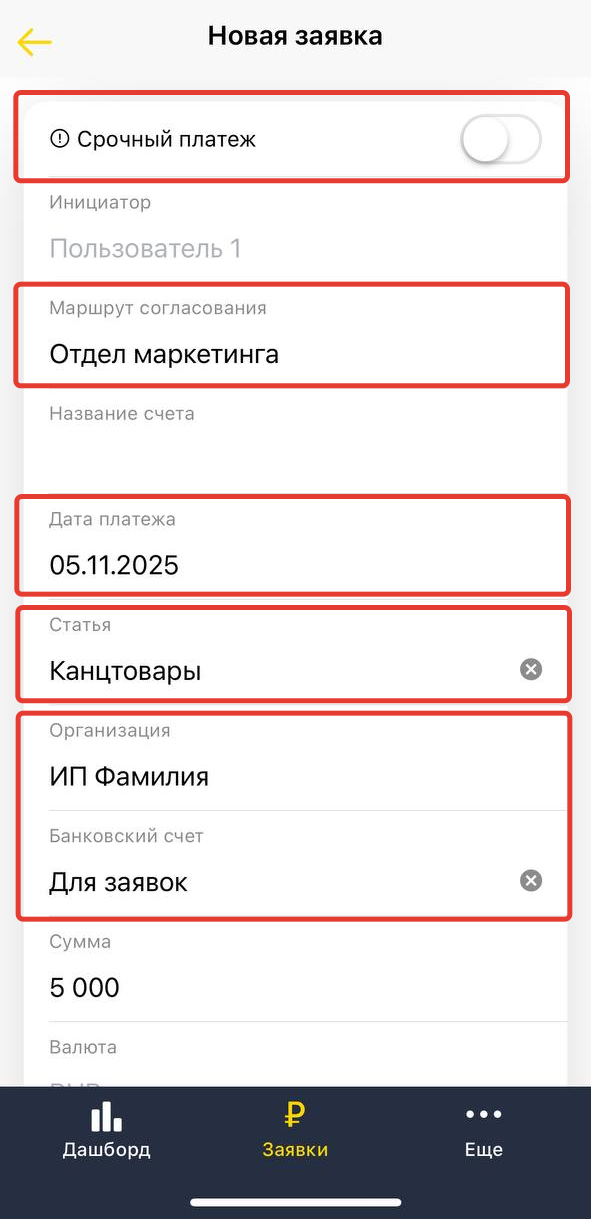
Шаг 3. Данные о платеже
Укажите «Сумму» и выберите «Контрагента».
Если платеж относится к конкретному проекту, выберите его в поле «Проект».
В поле «Назначение платежа» впишите формулировку из выставленного счета.
В поле «Примечание» укажите дополнительную информацию (например, данные о группах аналитики), она сохранится и в итоговом платеже.
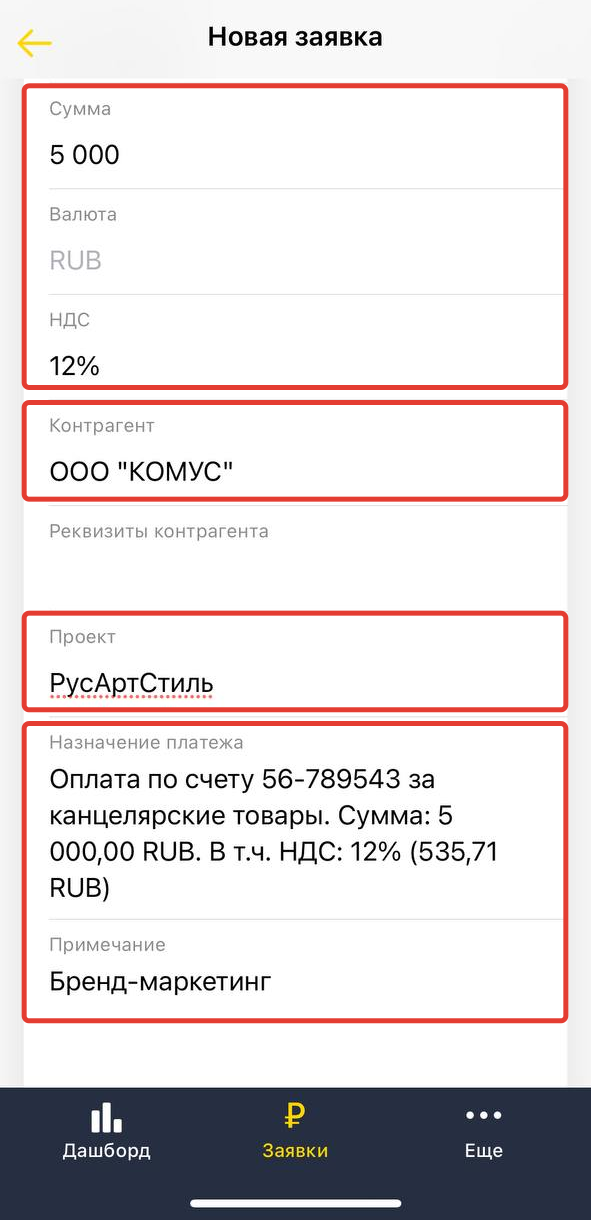
Шаг 4. Дополнительная информация о платеже.
В поле «Комментарий» добавьте информацию, важную только для согласующих (она не будет перенесена в платеж).
Прикрепите счет и другие необходимые для согласования файлы, нажав на кнопку «Прикрепить файл».
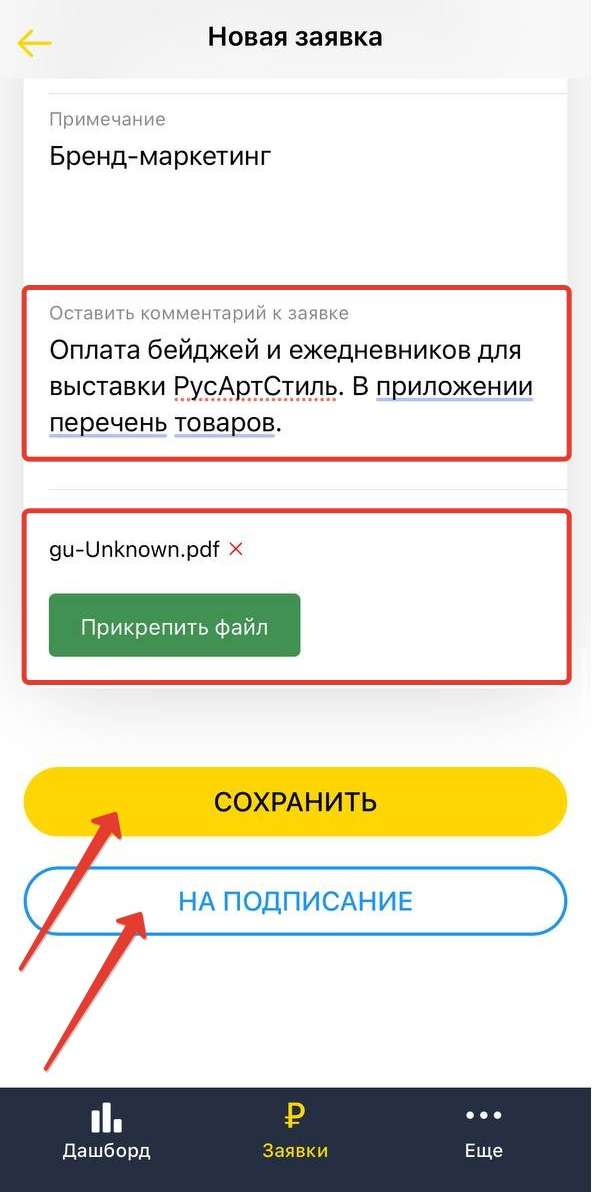
Шаг 5: Сохранение и отправка заявки
Заявку можно «Сохранить», чтобы продолжить редактирование позже.
Или нажать «На подписание», чтобы отправить заявку по маршруту согласования.
⚠️ Обратите внимание, что после отправки инициатор больше не сможет редактировать заявку.
Согласование заявки подписантом
После отправки согласующий (подписант) получит уведомление о новой заявке по электронной почте и в виде push-уведомления в мобильном приложении.
Шаг 1. Просмотр заявок
Чтобы увидеть все актуальные заявки для согласования, нужно перейти в раздел «Заявки» и установить фильтр «На подписании».
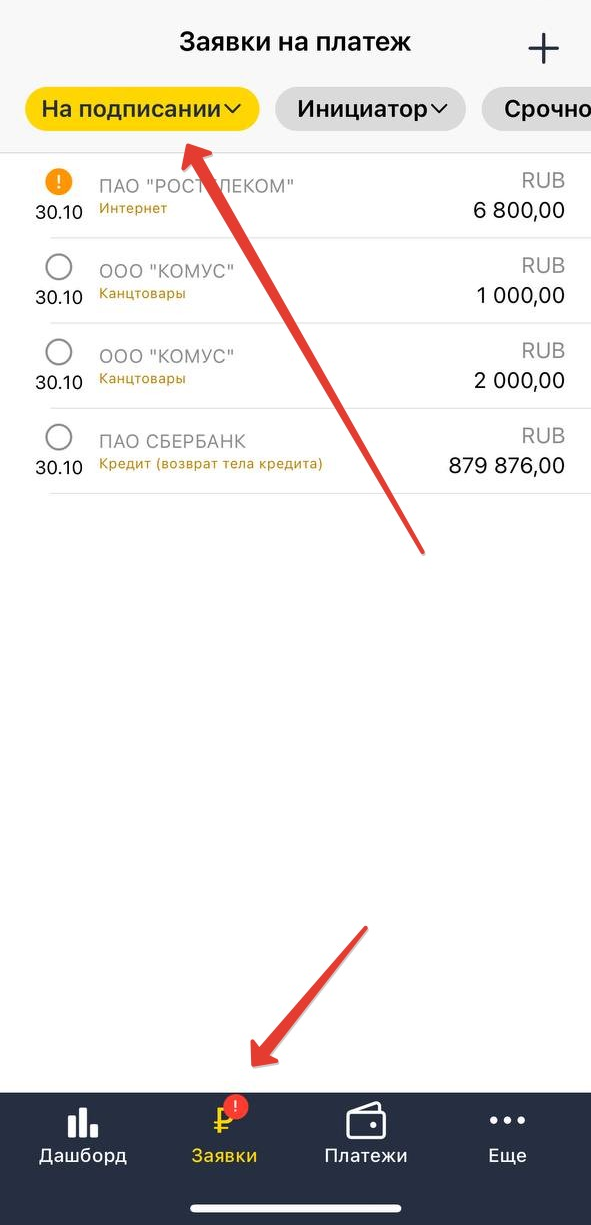
Если заявок много, то в разделе «Заявки» можно использовать фильтры
по инициатору, срочности, маршруту или дате:
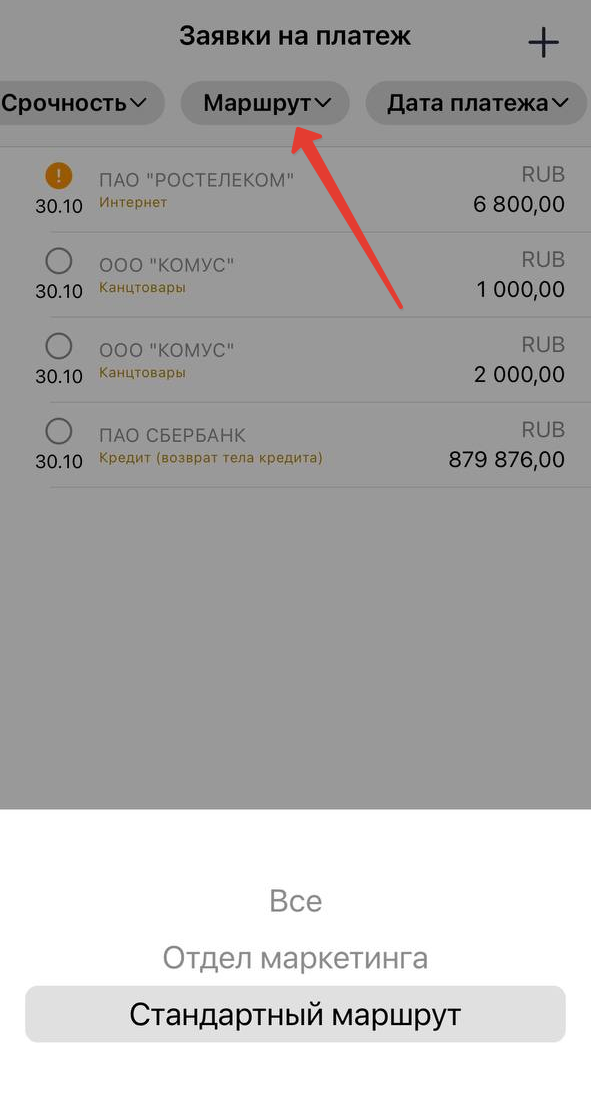
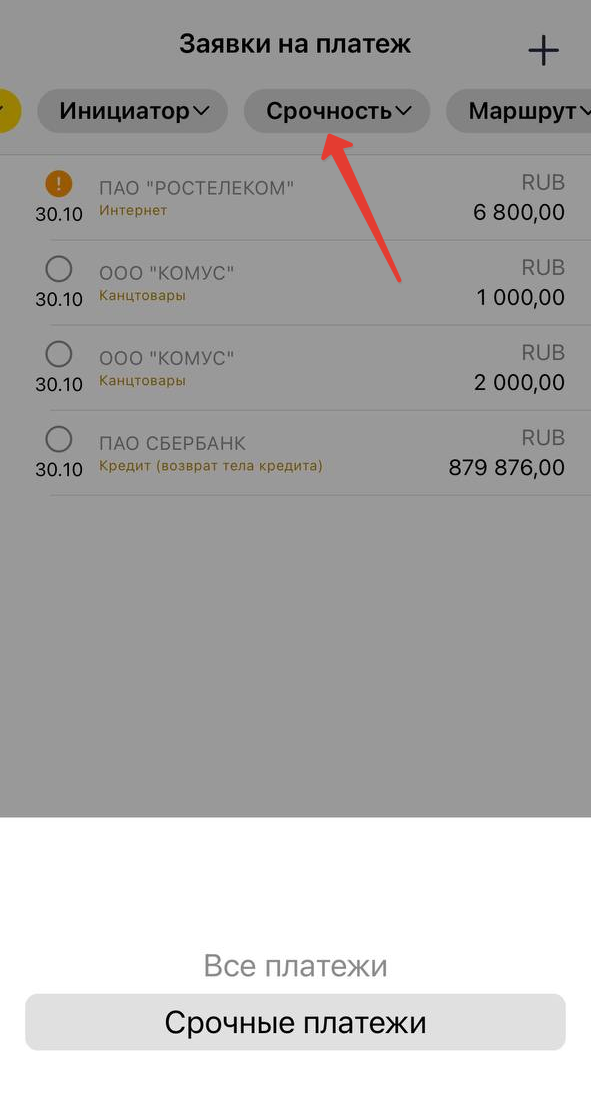
Шаг 2. Проверка заявки
Если у подписанта есть такие права доступа, то он может отредактировать заявку (например, указать реальный банковский счёт для оплаты).
Об изменении заявки инициатору будет отправлено уведомление.

Шаг 3. Действия с заявкой

Подписант может заявку:
- Сохранить.
Внесенные изменения будут сохранены, заявка останется на текущем шаге согласования.
- Согласовать.
Нажмите на зеленую кнопку с «галочкой» – заявка перейдет далее по маршруту согласования.
- Вернуть.
Нажмите оранжевую кнопку со стрелкой, в комментарии укажите, что нужно исправить.
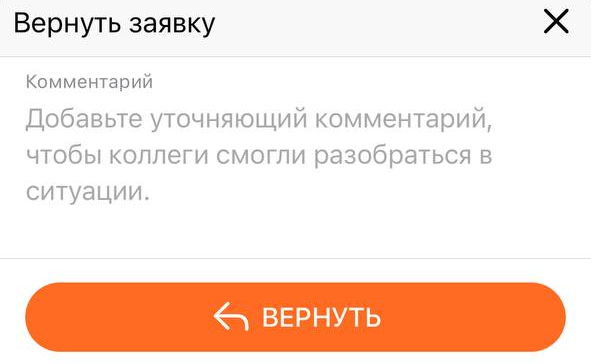
- Отклонить.
Нажмите на красную кнопку с «крестиком». ⚠️ Обратите внимание, что возобновить отклоненную заявку будет невозможно, только создать новую.
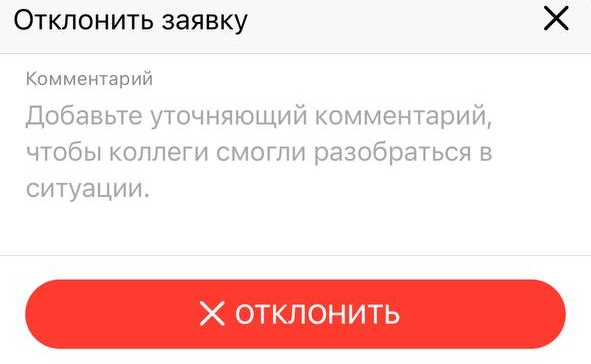
- Удалить.
Восстановлению такая заявка не подлежит и найти по ней информацию в системе будет невозможно. 💡 Рекомендуем удалять только тестовые заявки, в остальных случаях для отмены пользуйтесь кнопкой «Отклонить».
🔸🔸🔸
Статьи по теме:
📝 Согласование платежей. Подача и подписание заявки (ссылка)
📝 Как устроен Платёжный календарь в сервисе «Финансист» (ссылка)
📝 Настройка ролей для пользователей (ссылка)
💬 Если у Вас возникли сложности по этому или другому вопросу, напишите нам в чат поддержки. Будем рады Вам помочь!